Atualmente, quase toda a gente utiliza a Internet diariamente, seja para ler mails, para fazer pesquisas, para trabalhar, etc. E a utilização da Internet pode ser muito benéfica para o utilizador, pois os conteúdos que se encontram online são imensos (e cada vez há mais conteúdos novos).
Assim, é importante que consigamos filtrar os conteúdos que há na Internet. Há temas que não nos interessam e, assim, não precisamos de gastar tempo a consultar sites sobre eles. No entanto, há outros temas que nós preferimos e que gostaríamos de conhecer melhor.
É assim que surge o StumbleUpon, uma extensão para o Google Chrome, Firefox e Opera que o vai ajudar a filtrar todos os conteúdos da Internet para ficar apenas com o melhor!
O StumbleUpon é uma extensão que tem uma base de funcionamento muito simples: é-lhe apresentado um tema. Se gostar, então o StumbleUpon irá apresentar-lhe mais sites sobre esse tema. Se não gostar, irá apresentar-lhe menos sites.
Assim, o utilizador começa por escolher uma série de temas do seu agrado e, após isso, poderá fazer Stumble às páginas. “Fazer Stumble” é uma expressão que significa visitar uma página aleatória da Internet (escolhida pelo StubmleUpon) e que vai de encontro aos gostos do utilizador.
Ao longo deste artigo iremos conhecer melhor esta extensão e, no final, irá ter um pequeno vídeo onde poderá ver a extensão a funcionar.
Instalar o StumbleUpon
Uma das vantagens do StumbeUpon é o facto de poder ser instalado em qualquer um dos três melhores browsers disponíveis: Firefox, Opera e Google Chrome. Para fazer a sua instalação, pode escolher um de dois métodos: ou instala através da página oficial, ou instala através do Ubuntued. Em qualquer um dos casos, o endereço de instalação é o mesmo e, portanto, 100% seguro.
Instalar no Google Chrome
Neste browser, a instalação é bastante simples. Se desejar instalar através da página oficial da extensão, deve fazê-lo seguindo este endereço.
 Por outro lado, caso prefira instalar sem sair do Ubuntued, pode fazê-lo clicando no botão à direita. Tenha em atenção que, no final da instalação, uma nova aba irá ser aberta onde pode fazer o seu registo no StubmleUpon. Mais à frente, este processo será devidamente explicado.
Por outro lado, caso prefira instalar sem sair do Ubuntued, pode fazê-lo clicando no botão à direita. Tenha em atenção que, no final da instalação, uma nova aba irá ser aberta onde pode fazer o seu registo no StubmleUpon. Mais à frente, este processo será devidamente explicado.
Instalar no Firefox
Aqui, o processo de instalação é bastante parecido ao do Google Chrome. Se preferir fazer a instalação a partir da página oficial da extensão, deve seguir este endereço.
 Se, por outro lado, preferir instalar esta extensão sem sair do nosso blog, basta clicar no botão à direita. Para que a instalação fique a funcionar, é necessário reiniciar o Firefox no final da mesma.
Se, por outro lado, preferir instalar esta extensão sem sair do nosso blog, basta clicar no botão à direita. Para que a instalação fique a funcionar, é necessário reiniciar o Firefox no final da mesma.
Este artigo vai-se focar na configuração e utilização do StubmleUpon pelo o Google Chrome. Apesar da configuração desta extensão no Firefox ser bastante semelhante à do Google Chrome, alguns pequenos pormenores podem variar. Se precisar de ajuda, sinta-se à vontade para deixar a sua questão aqui nos comentários.
Instalar no Opera
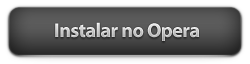 Se não utiliza nenhum dos dois browsers anteriores e prefere o Opera, está no sítio certo. Se pretende instalar a partir da página oficial da extensão deve seguir este endereço.
Se não utiliza nenhum dos dois browsers anteriores e prefere o Opera, está no sítio certo. Se pretende instalar a partir da página oficial da extensão deve seguir este endereço.
Por outro lado, se preferir instalar sem sair do nosso blog, basta clicar no botão à direita.
Tal como no caso do Firefox, se tiver alguma dúvida relacionada com a utilização do StumbleUpon no Opera, sinta-se à vontade para a colocar em comentário a este artigo.
Agora que tem a extensão instalada no seu browser, deverá fazer o registo no site do StumbleUpon. Este registo é necessário para que a extensão saiba quais são os seus gostos e, assim, mostrar-lhe conteúdos relacionados com esses gostos. De seguida vamos ver como fazer o registo e configurar os seus gostos.
Fazer o registo no site do StumbleUpon
Após concluída a instalação da extensão, uma nova aba irá ser aberta onde lhe é pedido para efetuar o registo no StumbleUpon. Após concluido o registo, irá ter que configurar a sua conta.
Para fazer o registo basta preencher o formulário com os seus dados: email, nome de utilizador, password, sexo e data de nascimento. Pode, se preferir, utilizar a sua conta do Facebook para ajudar no registo.
Após concluído o registo, o StumbleUpon vai-lhe mostrar uma série de temas para que o utilizador possa escolher, de entre os disponíveis, quais os que mais gosta. É aqui que começa o processo de filtragem de temas para que o StumbleUpon lhe mostre apenas os endereços de que o utilizador gosta. Quando acabar de escolher os temas, basta clicar em “Save Interests” para que as suas opções fiquem guardadas.
Se, depois de concluído este processo, desejar adicionar mais temas à sua configuração, basta aceder à página do StumbleUpon, ir a “Settings” (definições) e escolher que temas é que deseja adicionar.
Após todos estes passos, o StumbleUpon está pronto para ser utilizado. Veremos, de seguida, como o fazer.
Como utilizar o StumbleUpon
Depois de efetuar o registo no site do StumbleUpon e de ter configurado os seus temas de interesse, a extensão está pronta a ser utilizada.
Para começar a utilizar o StumbleUpon deverá clicar no seu ícone (está junto à barra de endereços). Ao clicar nele, uma toolbar irá aparecer na sua aba atual onde o utilizador poderá usar o StumbleUpon.
O funcionamento desta extensão é bastante simples. Quando quiser fazer Stumble (ou seja, visitar uma página aleatória fornecida pelo StumbleUpon) deverá clicar no botão da toolbar que diz “Stumble”. Ao fazer isto, uma página aleatória é aberta na sua aba atual. Se o utilizador gostar da página que lhe foi mostrada deverá clicar em “I like it!” na toolbar, para que o StumbleUpon conheça melhor os seus gostos e, assim, lhe possa mostrar páginas mais do seu agrado. Caso o utilizador não goste da página que lhe foi mostrada, deverá clicar em “Dislike” (no ícone que mostra o polegar para baixo) para que o StumbleUpon possa filtrar páginas semelhantes de futuros resultados.
Assim, à medida que o utilizador vai usando o StumbleUpon, este serviço irá conhecer cada vez melhor os seus gostos e, a longo prazo, os resultados apresentados serão cada vez mais do interesse do utilizador.
Esta extensão é ótima para aqueles momentos em que não sabemos muito bem o que fazer e em que nos queremos distrair com qualquer coisa. Ao fazer Stumble a páginas aleatórias, temos a oportunidade de passar o tempo mais rapidamente, para além de vermos coisas do nosso interesse e que nos poderão ser úteis no futuro.



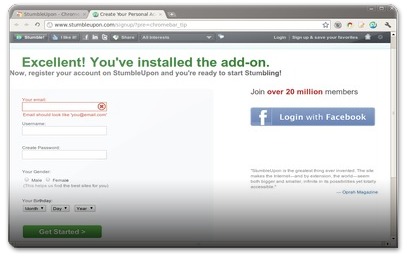
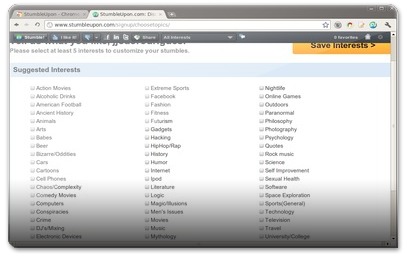









Olá Cláudio, desculpa a crítica, nem sei se aqui é o lugar certo de escrever. Estou sentindo uma certa ausência de conteúdo sobre programas do ubuntu em seu site, aqui geralmente tem artigos sobre personalização (que já está bem saturado também) e sobre sites da internet, mas sinto que falta artigos sobre programas que é o que mais importa na distro. É só uma dica viu, não fica com raiva não, escrevo isso por gostar muito do seu site e querer que ele cresça sempre. Abraços.
Amigo, já usava o StumbleUpon no velho tempo que usava xp, vou voltar a usar depois desse post. E uma dica: queria que você ensinasse a instalar o "f.lux" e o "caffeine" no ubuntu 11.10 porque os dois apesar de adicionar os repositórios dão erro de instalação (não fazem o download do software. Abraço!
No caso do "caffeine" faça da seguinte forma:
sudo add-apt-repository ppa:caffeine-developers/ppa && sudo apt-get update
E depois é só instalar com o comando:
sudo apt-get install caffeine
Acabei agora de o instalar no Ubuntu 11.10 e está a funcionar.
Caso tenha feita da mesma forma, pode acontecer que o site estava em baixo na hora em que tentou instalar.
Abraço,
Luís Cardoso
Obrigado Luís C., dessa vez instalou seguindo seu tuto aí. programinha bom demais pra assisti videos pela internet e jogo um emuladozinho! Falta só o f.lux que é um programinha que diz preservar os olhos mas tó acompanhando pelo site deles e estão pedindo já a compatibilidade com o U11.10. Agora é só esperar. Valeu man.
Para o f.lux tente instalar directamente pelo pacote alojado aqui: http://ppa.launchpad.net/kilian/f.lux/ubuntu/pool…
Abraço,
Luís Cardoso
@bruno oliveira,
Apesar de se poder instalar pelo link que aqui deixei, o f.lux não funciona como devia, depende de funções que não estão presentes no Ubuntu 11.10.
Abraço,
Luís Cardoso
Quando estiver compatível com o U11.10 eu instalo, é capaz de futuramente aqui no próprio ubuntued.info ter o guia de instalação no ubuntu 11.10. É só aguardar. Abraço!
Já uso, o StumbleUpon (não a extensão), há algum tempo. Compartilho todos os meus post usando o seu botão (na extensão do addthis para o chrome). Agora terei mais uma opção. Obrigado por compartilhar. Vou instalar nos outros navegadores também.
O StumbleUpon é o site que mais gera visitas ao meu blog pessoal. Olha só na imagem, quem é o site de referência entre outros: http://i679.photobucket.com/albums/vv153/edigleyg…
Abraço!
Olá prof_edigley, tudo bem? Fiquei curriosos em saber qual ferramenta você utiliza para análise de tráfico de usuários. Você poderia me dizer, por favor?
Abraço.